Block
Block (ブロック) は Context (コンテキスト) の動作を定義するノードです。ブロックはコンテキスト内に作成でき、Unity がビジュアルエフェクトを再生すると、ブロックは上から順に実行します。
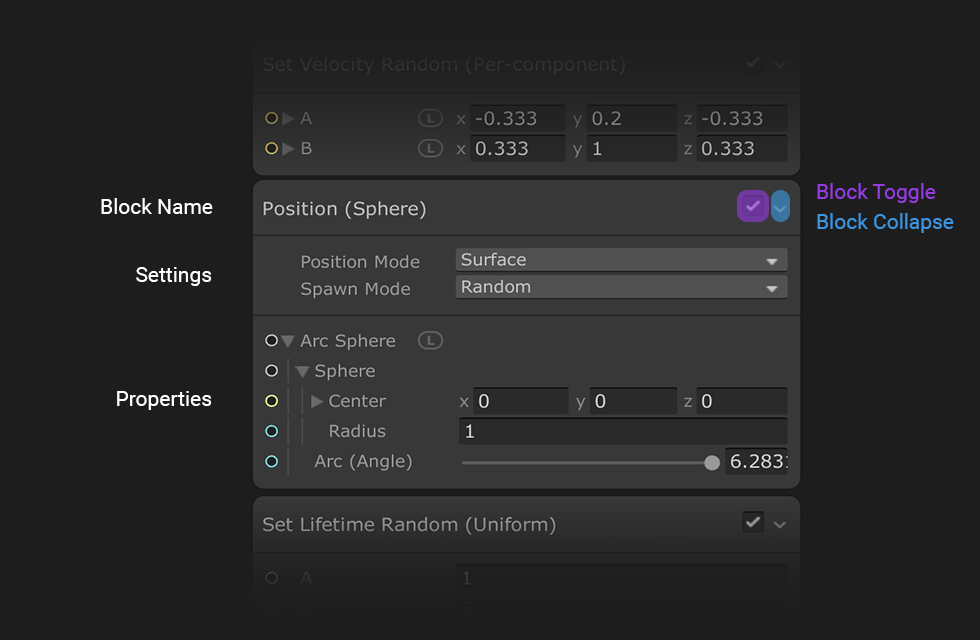
ブロックは、単純な値の保管 (例えばランダムカラーなど) から Noise Turbulence、Force、または Collision など、高度で複雑な操作まで、ありとあらゆる目的のために使うことができます。
Block の追加
ブロックをコンテキストに追加するには、以下のいずれかを実行します。
- コンテキストを右クリックして、コンテキストメニューから Create Block を選択します。
- カーソルをコンテキスト上にあて、スペースバーを押します。
ノート: Unity は、カーソルに最も近い位置にブロックを配置します。この動作を利用して、ブロックを正しい位置に配置してください。
Block の操作
ブロックは基本的に、異なるワークフロー論理を持つノードです。ブロックは常に、コンテキスト と呼ばれるコンテナ内に積まれており、ワークフロー論理は、目に見えないリンクで縦に繋がっています。
ブロックを移動するには、ブロックのヘッダーをクリックして、互換性のある別のコンテキストへドラッグします。
ブロックを並び替えるには、ブロックのヘッダーをクリックして、同じコンテキスト内の違う位置へドラッグします。
また、ブロックをカット、コピー、貼り付け、および複製することもできます。これは以下の方法で行います。
- ボード上で右クリックし、コンテキストメニューからコマンドを選択します。
- ブロックを選択し、以下のキーボードショートカットを使います。
- Windows
- Copy: Ctrl+C
- Cut: Ctrl+X
- Paste: Ctrl+V
- Duplicate: Ctrl+D
- OSX
- Copy: Cmd+C
- Cut: Cmd+X
- Paste: Cmd+V
- Duplicate: Cmd+D
- Windows
ブロックを無効にするには、ブロックのヘッダーの右側にあるチェックボックスを無効にします。これにはグラフのコンパイルが必要になります。
Block の設定
ブロックの外観と動作を変更するには、ブロックの 設定 をノード UI またはインスペクターで調整します。
例えば、インスペクターで Set Velocity ブロックの Composition 設定を Overwrite から Blend に変更すると、ノードのタイトルを Blend Velocity に変更し、Blend プロパティをノード UI に追加します。